

Whatsapp ti consente di inviare testo, immagini, video, GIF e messaggi vocali. Questi messaggi, sia che li invii o che li ricevano occupano spazio sul telefono. Puoi liberare spazio eliminando le immagini o i messaggi che non ti servono. In alternativa, puoi eliminare un'intera conversazione. L'eliminazione di elementi da un thread di chat è stata effettuata su una base per articolo. Un nuovo aggiornamento di Whatsapp ora ti consente di eliminare tutte le immagini, i messaggi di testo, le GIF, i video e i messaggi vocali da un singolo thread. Ecco come.
Assicurati di eseguire l'ultima versione dell'app poiché questa è una nuova funzionalità. Al momento, questa funzione è disponibile su iOS. Probabilmente è in preparazione per Android e sarà disponibile più tardi.
Apri Whatsapp e vai alla scheda "Impostazioni". Vai a Utilizzo dati e archiviazione> Utilizzo memoria. Qui puoi vedere un elenco completo di ogni singolo thread di chat che hai nell'app. Puoi vedere a colpo d'occhio quanto spazio occupa un thread.
Tocca sul filo di cui vuoi tagliare le dimensioni. Scorri fino in fondo e tocca il pulsante "Cancella chat". Testo, immagini, video e messaggi vocali verranno automaticamente selezionati ma non cancellati. Puoi scegliere di mantenere uno di questi elementi rimuovendo la selezione. Quando hai selezionato tutto ciò che desideri eliminare, tocca "Cancella" nella parte inferiore.

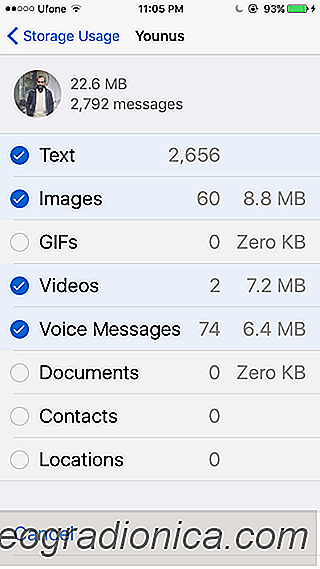
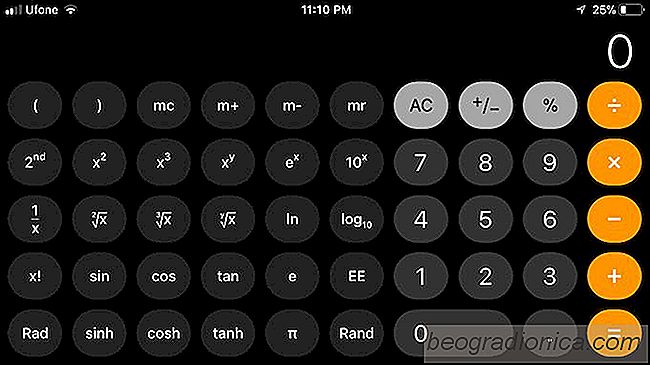
Il calcolatore iOS potrebbe non aggiungere numeri correttamente
Quando aggiungi o sottrai un sacco di numeri, c'è sempre la possibilità che tu possa fare un sbaglio. Se si utilizza l'app calcolatrice iOS di serie, le probabilità sono maggiori. Se non ci credi, prova ad aggiungere 1 + 2 + 3 velocemente. È probabile che la risposta che ottieni sia 24, che è ovviamente sbagliato.

Correzione dell'elenco di app non visualizzato nell'app Impostazioni in iOS 10
Una critica generale contro Apple e iOS è che non è più innovativo. Le funzionalità introdotte nei sistemi operativi desktop e mobili di Apple non sono impressionanti. Le aggiunte hardware apportate alla propria linea desktop e mobile sono orientate alla vendita di più prodotti. Siete d'accordo o in disaccordo con questa valutazione, ma una cosa è difficile da negare; iOS è diventato piuttosto buggato negli ultimi anni.